![How To Fix Battery Drain Issue Samsung || Why Is My Samsung Battery Draining So Fast [SOLVED]](https://i.ytimg.com/vi/9N-gepvfKTk/hqdefault.jpg)
Inhoud
De Android 5.1.1 Lollipop-update van Samsung brengt oplossingen voor bezitters van de Galaxy S6, Galaxy S6 Edge en Galaxy S5, maar brengt ook problemen met zich mee, waaronder een abnormale batterijlading. Met die problemen in gedachten willen we Android 5.1.1-gebruikers laten zien hoe ze een slechte levensduur van de batterij kunnen oplossen.
Vorig jaar introduceerde Samsung de Android 5.1.1 Lollipop-update. Android 5.1.1 is nog steeds de meest recente versie van Android voor Galaxy-smartphones, omdat gebruikers van Galaxy-smartphones en tablets blijven wachten op Android 6 Marshmallow.

De Samsung-versie van Android 5.1.1 biedt een aantal nieuwe functies en oplossingen, maar er zijn ook problemen. Android 5.1.1-gebruikers klagen nog steeds over een assortiment problemen en bevatten een raar batterijverbruik.
Battery drain is een extreem veelvoorkomend smartphone probleem dus het was niet verrassend dat Galaxy S6, Galaxy S6 Edge en Galaxy S5 gebruikers problemen tegenkwamen op Android 5.1.1.
Hoe Fix Bad Samsung Galaxy Android 5.1.1 Levensduur van de batterij
Met deze problemen met de levensduur van de batterij van de Samsung Galaxy Android 5.1.1 willen we de slechte levensduur van de Samsung Galaxy Android 5.1.1-batterij voor u oplossen.
Deze handleiding biedt hulp voor een betere levensduur van de batterij op Samsung Galaxy S6, Galaxy S6, Galaxy S5 en meer.
Zoek naar apps die problemen veroorzaken
We zien nu al dat Galaxy S6 en Galaxy S5-gebruikers Android 5.1.1, Samsung en hun provider de schuld geven voor de levensduur van de batterij na Android 5.1.1.
Hoewel Android 5.1.1 hier iets mee te maken heeft, is de kans groot dat een externe toepassing of slechte gewoonten de schuld zijn.
Apps, externe partijen en voorraadapplicaties hebben invloed op de levensduur van de batterij op uw Galaxy.Als u veel van uw toepassingen gebruikt, raakt de batterij van uw telefoon leeg. Maar er zijn ook momenten waarop bugs of problemen ertoe kunnen leiden dat een toepassing op uw telefoon de batterij leegraakt. Dit kan onmiddellijk na een update-release zoals Android 5.1.1 gebeuren.
Het is tijd om een kijkje te nemen in je apps om te zien of je iets ongewoons merkt.
Als je een Galaxy S6, Galaxy S6 Edge, Galaxy S5 of een ander Galaxy-apparaat met Android 5.1.1 hebt, ga je naar je instellingen en begin je te kijken naar het effect dat sommige van je apps hebben op de batterij van je apparaat. Lollipop geeft je een uiterst gedetailleerde uitsplitsing.

Als u bepaalde afwijkingen opmerkt, moet u eerst proberen de probleemtoepassing opnieuw te installeren om te zien of het probleem is opgelost. Als het probleem op een of andere manier aanhoudt, moet u proberen het te verwijderen (indien mogelijk) om te zien of dit een positief effect heeft op de levensduur van de batterij van uw telefoon.
Als u denkt dat een app een probleem veroorzaakt en u kunt er niet achter komen wat het is, start u uw apparaat op in de Veilige modus, zodat u de dader kunt selecteren.
Als u het apparaat in de veilige modus start, worden de apps van derden op uw telefoon uitgeschakeld. Als uw batterij leeg begint te raken terwijl Veilige modus is ingeschakeld, weet u dat dit niet uw apps zijn die het probleem veroorzaken.
Zo start je de Galaxy S6 op in de veilige modus:
- Schakel het apparaat uit. Houd vervolgens de aan / uit-knop en de toets Volume zachter ingedrukt.
- Zodra het opstart, kun je de aan / uit-knop loslaten, maar houd je de volumetoets ingedrukt.
- Wanneer u met succes naar de veilige modus bent gegaan, ziet u de tekst 'Veilige modus' in de linkerbenedenhoek van het scherm.
Zo start je de Galaxy S5 op in de veilige modus:
- Zet de Galaxy S5 neer. Houd vervolgens de aan / uit-knop en de toets Volume zachter ingedrukt.
- Zodra de telefoon opstart, kunt u de aan / uit-knop loslaten, maar houdt u de volumetoets ingedrukt.
- Wanneer u met succes naar de veilige modus bent gegaan, ziet u de tekst 'Veilige modus' in de linkerbenedenhoek van het scherm.
Start uw apparaat opnieuw op en doe het regelmatig
Als je klaar bent met graven in de apps van je telefoon en je het probleem niet kunt isoleren, is het tijd om nog wat meer stappen te nemen om de levensduur van je Galaxy Android 5.1.1 te verbeteren.
Het eerste wat we aanbevelen, is het herstarten van je telefoon. Houd de aan / uit-knop op de Galaxy S6, Galaxy S6 Edge of Galaxy S5 ingedrukt en wacht tot deze volledig is uitgeschakeld. Hiermee wordt de cache gewist.
Zodra dat is gebeurd, schakelt u de telefoon weer in. Dit heeft soms een positief effect op de levensduur van de batterij en we raden u aan de telefoon regelmatig opnieuw op te starten.
Onnodige services doden
Als u een malafide toepassing niet kunt opspelden of als een eenvoudige herstart niet lukt om de levensduur van uw Android 5.1.1-batterij te verbeteren, wilt u waarschijnlijk beginnen met het monitoren van de verschillende services op uw telefoon.
Als u de gewoonte hebt om functies uit te schakelen die u niet op uw telefoon gebruikt, kunt u wat extra sap krijgen. We raden aan GPS uit te schakelen wanneer u het niet gebruikt. We raden u ook aan Wi-Fi, Bluetooth, LTE en NFC uit te schakelen wanneer u ze niet nodig hebt.
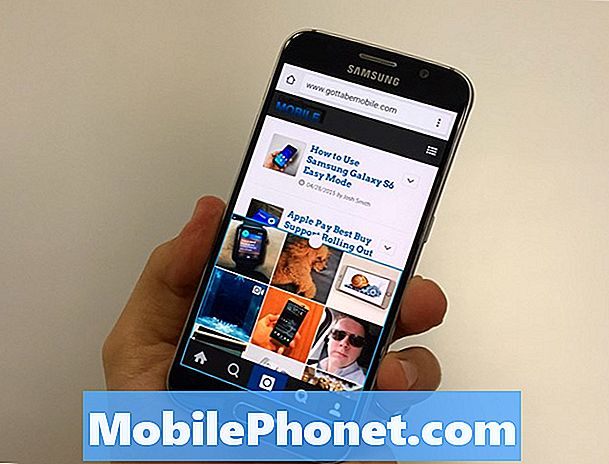
We zijn constant allemaal handmatig en u kunt de meeste hiervan uitschakelen met behulp van de Quick Settings-functie van TouchWiz waarmee u naar beneden veegt en gemakkelijk de belangrijkste verbindingen van de telefoon kunt uitschakelen. Gebruik Snelle instellingen en gebruik deze vaak.
Als je lui bent of je bent in een gebied met vreselijke service, kun je de Vliegtuigmodus inschakelen. Vliegtuigmodus schakelt al deze verbindingen uit. Dit is een handige functie wanneer u zich in een gebied met vlekkerige service bevindt. Als uw telefoon constant op zoek is naar een verbinding, zij het mobiel of iets anders, kan uw batterij leegraken.
Gebruik een zwarte achtergrond
Als u de levensduur van de batterij wilt verkorten, moet u stoppen met het gebruiken van live achtergronden. Van deze is bekend dat ze de levensduur van de batterij op Galaxy-telefoons opzuigen. Verder zou je misschien willen nadenken over het gebruik van een zwart behang op je Galaxy S6, Galaxy S6 Edge, Galaxy S5 of wat je ook maar voor een telefoon gebruikt.
Overschakelen naar een effen zwarte achtergrond kan bijdragen aan een betere Android 5.1.1 levensduur van de batterij, dankzij de manier waarop de prachtige AMOLED-schermen van Samsung stroom verbruiken.
De apparaten van Samsung worden niet geleverd met een standaardzwarte achtergrond, maar u kunt er wel een online vinden. Nadat je er een hebt gedownload naar je Galaxy S6 of Galaxy S6 Edge, ga je naar Instellingen -> Persoonlijk -> Achtergrond -> Uit Galerij -> en vervolgens je zwarte Galaxy S6-achtergrond.
Als je een Galaxy S5 bezit, ga dan naar Instellingen -> Achtergrond -> Start- en vergrendelschermen -> Meer afbeeldingen -> stel je zwarte Galaxy S5-achtergrond in.
Begin met het gebruik van softwarefuncties
De Galaxy S6, Galaxy S6 Edge, Galaxy S5 en andere Galaxy-smartphones van Samsung hebben ingebouwde batterijbesparende functies die u zou moeten gebruiken om de levensduur van de batterij op uw telefoon te verlengen.
Een van de functies wordt de energiebesparende modus genoemd. De andere wordt Ultra-energiebesparende modus genoemd. Als u een Galaxy S6 of Galaxy S6 Edge gebruikt, vindt u beide in Instellingen. Schuif naar System en vervolgens naar Battery en beide functies worden bovenaan weergegeven.

Deze functies zijn uiterst nuttig omdat ze u in staat stellen achtergrondgegevens te blokkeren, een grijsschaalmodus in te schakelen die de hoeveelheid batterijlevensduur die wordt opgezogen vermindert, de processor vertraagt, de schermprestaties vermindert, de lampjes op de knoppen uitschakelt en draait uit GPS om de levensduur van de batterij te verlengen.
Begin deze met regelmaat te gebruiken, zelfs als u bij Android 5.1.1 geen grote batterijproblemen opmerkt. Ze helpen u in cruciale situaties waarbij u misschien een extra paar minuten nodig hebt met uw telefoon.
Vervang de papierlade
Als je niet verliefd bent op de voorraad TouchWiz launcher, kun je deze vervangen door iets anders. Dat iets anders een ander uiterlijk oplevert en ook betere prestaties kan leveren.

Er zijn heel veel verschillende launchers in de Google Play Store, hoewel de Nova Launcher een van de populairste keuzes van Android is. Het is het proberen waard als je niet kunt achterhalen wat de prestatieproblemen op je telefoon veroorzaakt.
Kijk naar Downgrading
Als je een Galaxy S5 of een andere telefoon hebt die is gestoten van Android 4.4 KitKat naar Android Lollipop en je bent ervan overtuigd dat het Lollipop is wat de batterijlevensduur op je telefoon veroorzaakt, wil je misschien het downgradeproces bekijken.
Een Galaxy S5-bezitter stelde een solide gids over het proces in de nasleep van de Android Lollipop-upgrade en er zou nog veel meer moeten worden gelezen. Het is geen gemakkelijk proces, maar het is een stap die je misschien wilt overwegen als je in orde bent met het rooten van je telefoon.
Factory Reset uw apparaat
Als je er niet achter kunt komen en je je telefoon niet naar een koerier of Samsung wilt sturen, kun je proberen om je telefoon te resetten om te kijken of dat de dingen weer normaal maakt. Dit zou alleen als laatste redmiddel moeten worden uitgevoerd en u wilt een back-up van al uw belangrijke bestanden maken voordat u de verhuizing uitvoert.
Om de Samsung Galaxy S6 of Galaxy S6 Edge terug te stellen naar de fabrieksinstellingen, ga je naar Instellingen -> Persoonlijk -> Back-up maken en opnieuw instellen. Vanaf daar selecteert u Factory Data Reset. Selecteer vanaf daar Apparaat opnieuw instellen. Dit is een betrokken proces en het zal enige tijd duren, dus je moet geduldig blijven.

Als u een Galaxy S5 bezit, gaat u naar Instellingen, Gebruiker en back-up en selecteert u Back-up maken en opnieuw instellen. Vanaf daar selecteert u Factory Data Reset. Selecteer vanaf daar Apparaat opnieuw instellen en vervolgens Alles verwijderen. Hetzelfde. Het duurt een tijdje om het af te maken, dus je moet erin blijven terwijl het apparaat zijn ding doet.
Koop een batterijpak
Als je alles hebt geprobeerd, inclusief een fabrieksreset, zijn er een paar andere opties. Je kunt in communicatie raken met Samsung. U kunt contact opnemen met uw koerier en kijken of u een vervanger kunt krijgen. Of u kunt uw batterij vervangen en / of een uitgebreide batterij of batterijpakket kopen voor uw telefoon.
Als u een Galaxy S5 bezit, kunt u de batterij zelf vervangen. Je kunt een stock-accu van Samsung kopen om te zien of dat werkt of je kunt een uitgebreide accu kopen als je wat meer sap wilt.
De Galaxy S6 en Galaxy S6 Edge worden niet geleverd met een verwijderbare batterij, dus u moet een kijkje nemen bij de batterijen, niet bij de batterijen zelf.
Als je bereid bent om geld te betalen om de levensduur van de batterij Android 5.1.1 te verbeteren, heeft Mophie een Juice-pakket beschikbaar voor de Galaxy S6. Mophie maakt hoogwaardige hoesjes en ze zijn de moeite van het kijken waard als u een hoesje nodig hebt en de levensduur van de accu verlengt.

